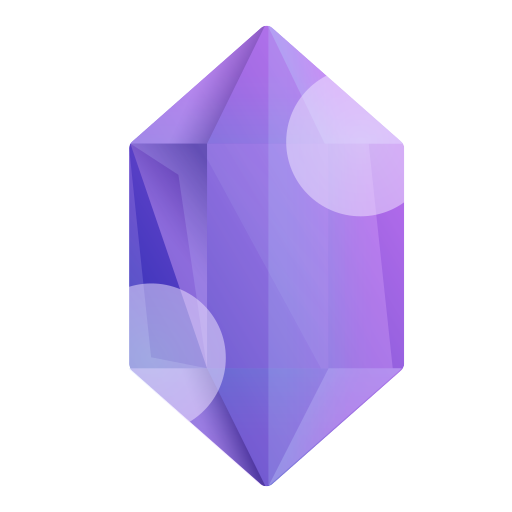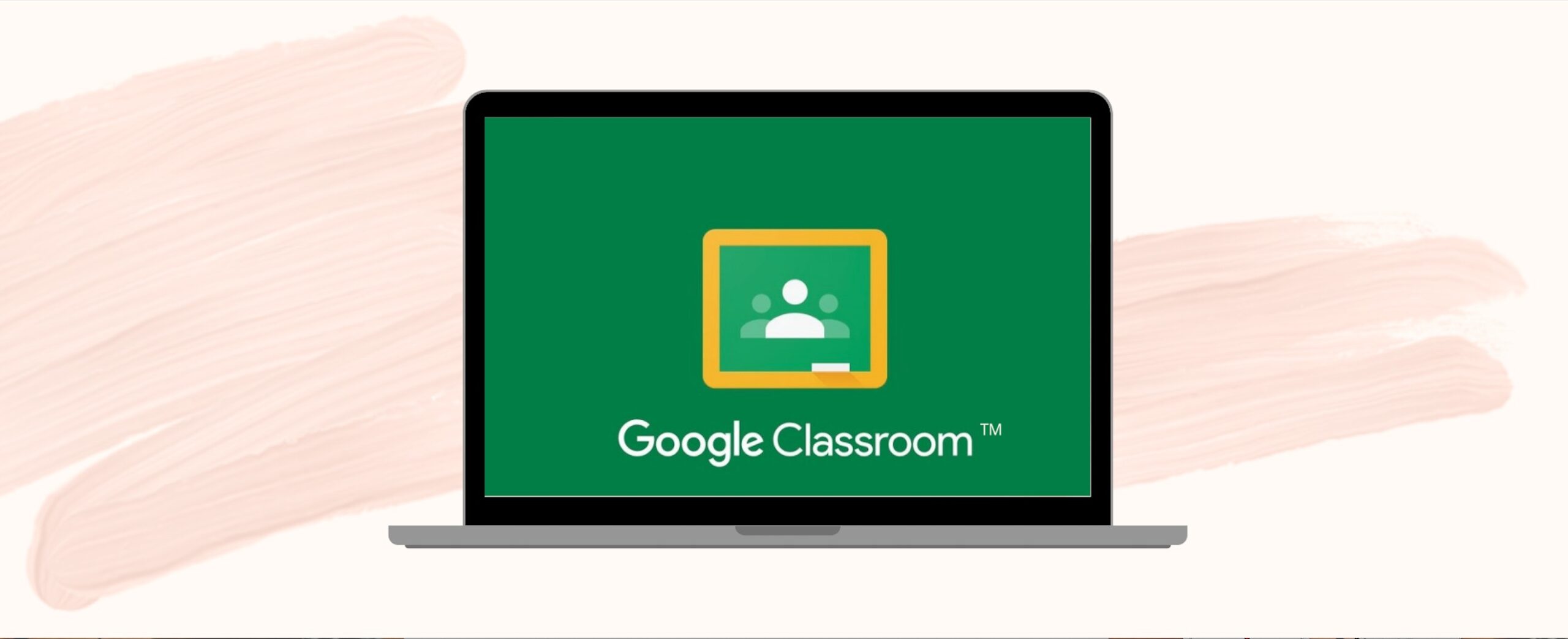Mote to dodatek do Google Classroom, który pozwala nauczycielom i uczniom tworzenie komentarzy głosowych. Działa również w Dokumentach, Prezentacjach i Arkuszach Google. Dodatek jest płatny a nawet za darmo. Tą Wałęsowską dialektyką zapraszam do przeczytania reszty artykułu!
Za darmo a nawet za 39 dolarów miesięcznie …
Mote nie jest usługą w pełni darmową. Na stronie usługodawcy możemy znaleźć tabelkę z cennikiem …
Mote to dodatek do Google Classroom, który pozwala nauczycielom i uczniom tworzenie komentarzy głosowych. Działa również w Dokumentach, Prezentacjach i Arkuszach Google. Dodatek jest płatny a nawet za darmo. Tą Wałęsowską dialektyką zapraszam do przeczytania reszty artykułu!
Za darmo a nawet za 39 dolarów miesięcznie …
Mote nie jest usługą w pełni darmową. Na stronie usługodawcy możemy znaleźć tabelkę z cennikiem …… i jak widzimy dostępne są 3 opcje abobanentowo – cenowe. Jakie funkcjonalności są dostępne w wersji bezpłatnej?
- bez limitu możemy tworzyć i odsłuchiwać komentarze głosowe
- notatka głosowa może trwać maksymalnie 30 s, w dwóch płatnych wersjach jest to 90 sekund.
- dopiero wersja „Unlimited” zapewnia faktycznie zaawansowane funkcje, takie jak zapisywanie i odtwarzanie komentarzy, czy też traskrypcja ich na tekst (co jak łatwo się domyślić ma znaczenie tylko w przypadku komentarzy w języku angielskim).
Czy 30 sekund wystarcza, by narzędzie stało się sensownym narzędziem wsparcia dla nauczycieli pracujących w Google Classroom? To okaże się w toku prób i eksperymentów, które pojawią się w dalszej części artykułu.
Pierwsze kroki czyli instalacja
- Wchodzimy na stronę internetową usługodawcy https://www.justmote.me/
- Wybieramy właściwą rolę, w której korzystać będziemy z aplikacji
- Po wybraniu „I’m a teacher” zostaniemy poproszeni o zaakceptowanie warunków korzystania z usługi i „polityki prywatności”:
Logujemy się oczywiście poprzez konto Google. W przypadku osób korzystających z usługi Google Workspace dla szkół, wybieramy konto służbowe. Po zalogowaniu możemy obejrzeć na kilku ekranach poradnik, wprowadzający w podstawy korzystania z dodatku:
Po zapoznaniu się z tym materiałem musimy zainstalować rozszerzenie do Google Chrome.
Klikamy w logo „Motu” i wybieramy „Add to Chrome”Po kliknięciu zostaniemy przekierowani do znanego nam już sklepiku Google (o instalacji dodatków więcej pisałem tutaj) i dodajemy rozszerzenie do Chrome’a. Po zainstalowaniu będziemy widzieli w pasku rozszerzeń logo Mote a po kliknięciu rozwinie się nam panel opcji
Już w tym momencie możemy dokonać pierwszego nagrania: klikamy w miejscu z opisem „Record a mot voice …”, nagrywamy krótki komentarz, który następnie pojawi się niżej w zakładce „My recent motes”
Dostępne tam nagranie możemy edytować (1), odsłuchać (2) lub ściągnąć na dysk (3):
Edytując możemy nadać mu inną nazwę (ja na potrzebę tego artykułu wpisałem „Próba 1”) a następnie nagranie to pojawi się na naszym koncie na Mote: klikamy z avatara naszego konta, tam wybieramy „My Activity” i widzimy zapisaną „Próbę 1” z oznaczenie daty i odtwarzaczem, dzięki któremu możemy odsłuchać nagrania.
a nagranie ściągnięte na dysk brzmi następująco:
Dokumenty Google i Mote
Otwieramy nasz Dysk Google a następnie tworzymy (lub otwieramy) dokument, w którym chcemy nanosić komentarze głosowe:
Zaznaczamy myszką miejsce w którym będziemy chcieli dodać komentarz:
a kiedy pojawi się okienko komentarza, wybieramy ikonkę „Mote” i nagrywamy komentarz głosowy.
Kolejne komentarze głosowe, podobnie jak tekstowe bez zainstalowanego dodatku „Mote”, pojawiają się na marginesie dokumentu -możemy je odsłuchać, a po udostępnieniu dokumentu innym osobom również one będą miały możliwość ich przesłuchania.
W podobny sposób komentarze wstawić możemy w Arkuszach i Prezentacjach:
Google Classroom i Mote
W Google Classroom komentarze głosowe możemy dodawać wszędzie, gdzie istnieje tylko możliwość dodawania klasycznych komentarzy.
Zwracając uczniom zadane prace – możemy nagrać komentarz dla pojedynczej osoby, kilku osób lub całego zespołu.
Sprawdzając zadania uczniów komentarz głosowy możemy dodawać zarówno nanosząc uwagi do tekstu, jak i wysyłając sprawdzoną pracę z ocenę i komentarzem prywatnym.
W komentarzach do zajęć:
Czas goni nas …
No i co z tym czasem? Trzeba uczciwie przyznać, że 30 sekund na wstawienie notatki głosowej to niewiele.
Nagranie takiego tekstu:
” Zadanie spełnia kryteria określone w kluczu odpowiedzi przez Centralną Komisję Egzaminacyjną. Praca ma właściwą, trzyczęściową konstrukcję, określone zostały ramy chronologiczne i problemowe we wstępie. Selekcja faktów jest prawidłowa, brakuje tylko ważnej daty ustanowienia chrześcijaństwa religią państwową. Przedstawiając fakty piszący właściwe dostrzega hierarchię ich znaczenia, ukazuje również związki przyczynowo – skutkowe. Wnioski cząstkowe występują, choć w stosunku do opisowej części pracy jest ich zbyt mało, w zakończeniu pojawiły się wnioski całościowe i własna ocena. Język pracy nie budzi zastrzeżeń, drobne błędy stylistyczne, interpunkcyjne i gramatyczne. 7 pkt”
zajęło 52 – 54 sekundy (dwa czytania)
a takiego:
„Liczne błędy stylistyczne i logiczne. Brak prawidłowo skonstruowanego wstępu i zakończenia (patrz uwagi w tekście). Słaba podbudowa faktograficzna. Brakuje kluczowych wydarzeń jak choćby edykt mediolański, czy sobór nicejski. 4 pkt”
22 – 29 sekund (dwa czytania, w różnym tempie)
W wersji darmowej z pewnością uda się dodać każdy 2-3 zdaniowy komentarz. Natomiast jeśli chcemy dodawać komentarze dłuższe możemy to zrobić w 2-3 nagraniach – co jest jakimś awaryjnym rozwiązaniem.
Rekomendacja – „motewacja”
Osobiście polecam ten dodatek ze względu na prostotę działania: po przejściu – nietrudnego – procesu logowania się na stronie „Mote” (przypomnę, że konto Google daje praktycznie automatyczne logowanie) i instalacji rozszerzenia, narzędzie „siedzi” sobie w systemie i w każdej chwili, używając edytora tekstu, czy Google Prezentacji możemy zarejestrować komentarze głosowe nawet na własne potrzeby (notatka dźwiękowa). W przypadku Google Classroom można traktować „Mote” jako narzędzie do nagrywania szybkich poleceń i krótkich komentarzy zastępujących lub uzupełniających komentarze pisemne. Dodatkowe możliwości powstają po ściągnięciu tych komentarzy na dysk – można wtedy je łączyć, albo stworzyć sobie bazę najbardziej typowych komentarzy, które można wykorzystać w innym kontekście, wszędzie tam, gdzie możemy wstawić plik dźwiękowy. Te funkcjonalności powodują, że „Motu” lepiej mieć „pod ręką”, nawet w ograniczonej użytkowo wersji „Free”.